วิธีใช้อุปกรณ์จัดเก็บข้อมูลภายนอกเป็นดิสก์เริ่มต้นระบบ Mac
หากคุณมีอุปกรณ์จัดเก็บข้อมูลภายนอก เช่น USB หรือไดรฟ์ Thunderbolt คุณสามารถติดตั้ง macOS บนอุปกรณ์นั้น แล้วใช้เป็นดิสก์เริ่มต้นระบบ Mac ได้
เชื่อมต่ออุปกรณ์จัดเก็บข้อมูลเข้ากับ Mac
ตรวจสอบให้แน่ใจว่าอุปกรณ์จัดเก็บข้อมูลของคุณเสียบเข้ากับพอร์ตที่เหมาะสมบน Mac
หากคุณใช้ Mac ที่มี Apple Silicon ให้เสียบอุปกรณ์จัดเก็บข้อมูลของคุณเข้ากับพอร์ตที่เข้ากันได้ ยกเว้นพอร์ต DFU ดูวิธีระบุพอร์ต DFU หลังจากการติดตั้ง macOS เสร็จ คุณสามารถเสียบอุปกรณ์จัดเก็บข้อมูลของคุณเข้ากับพอร์ตที่เข้ากันได้ รวมถึงพอร์ต DFU
หากคุณใช้ Mac เครื่องอื่น ให้เสียบอุปกรณ์จัดเก็บข้อมูลเข้ากับพอร์ตที่เข้ากันได้
ตรวจสอบรูปแบบอุปกรณ์จัดเก็บข้อมูลของคุณ
ดิสก์เริ่มต้นระบบ Mac ต้องใช้ระบบไฟล์รูปแบบใดรูปแบบหนึ่งต่อไปนี้
แนะนำให้ใช้รูปแบบ APFS สำหรับ macOS High Sierra หรือใหม่กว่า โดยเฉพาะอย่างยิ่งหากอุปกรณ์จัดเก็บข้อมูลของคุณเป็นโซลิดสเตทไดรฟ์ (SSD)
รูปแบบ Mac OS แบบขยาย (บันทึก) หรือที่เรียกว่า HFS+ ยังสามารถใช้ได้กับฮาร์ดไดรฟ์แบบดั้งเดิม และจำเป็นสำหรับ macOS Sierra หรือก่อนหน้า
คุณสามารถใช้ยูทิลิตี้ดิสก์เพื่อเลือกอุปกรณ์จัดเก็บข้อมูลของคุณและดูรูปแบบที่กำลังใช้อยู่ได้ นอกจากนี้คุณยังสามารถใช้ยูทิลิตี้ดิสก์เพื่อลบ โดยใช้รูปแบบใดรูปแบบหนึ่งได้อีกด้วย
ติดตั้ง macOS บนอุปกรณ์จัดเก็บข้อมูล
การติดตั้ง macOS นี้ใช้เฉพาะสำหรับ Mac รุ่นของคุณเท่านั้น และไม่ควรคาดหวังว่าสามารถใช้เพื่อเริ่มต้นระบบ Mac รุ่นอื่นๆ ได้ด้วย
ตรวจสอบว่าอุปกรณ์จัดเก็บข้อมูลของคุณเสียบเข้ากับพอร์ตที่เหมาะสมบน Mac
ดาวน์โหลด macOS หากคุณไม่สามารถทำได้เนื่องจาก Mac ของคุณเริ่มต้นระบบจากดิสก์เริ่มต้นระบบในตัวไม่ได้ คุณสามารถติดตั้ง macOS จากการกู้คืน macOS แทนได้
เมื่อตัวติดตั้งขอให้คุณเลือกตำแหน่งที่จะติดตั้ง ให้เลือกอุปกรณ์จัดเก็บข้อมูลภายนอกของคุณก่อนดำเนินการต่อ คุณอาจต้องคลิก "แสดงดิสก์ทั้งหมด" ก่อน
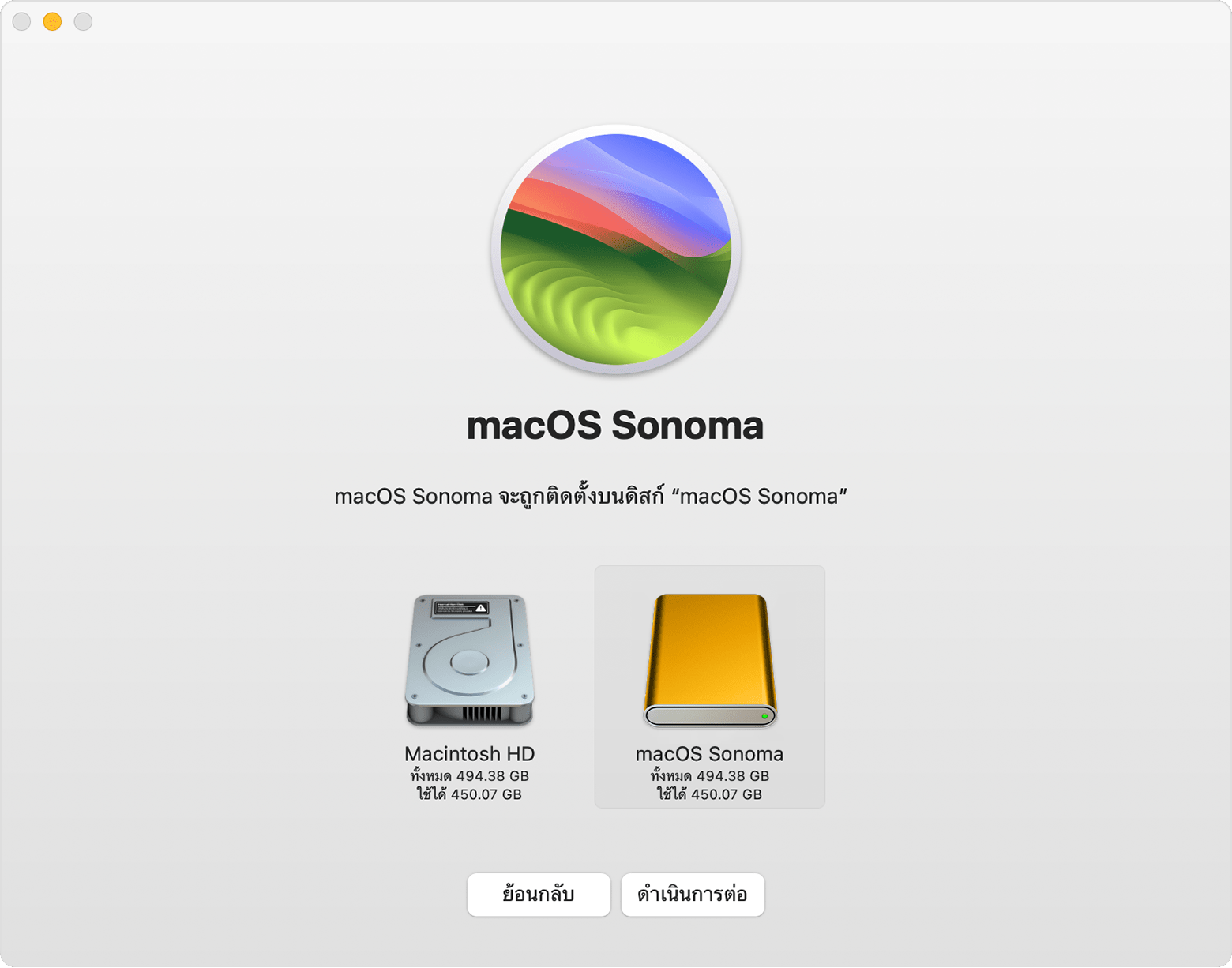
อนุญาตให้เริ่มต้นระบบจากสื่อภายนอก
หากคุณใช้ Mac ที่มีชิป Apple T2 Security ให้ใช้ยูทิลิตี้ความปลอดภัยการเริ่มต้นระบบเพื่ออนุญาตให้ Mac เริ่มต้นระบบ (บูต) จากสื่อภายนอกหรือสื่อที่ถอดออกได้ ดูวิธีใช้ยูทิลิตี้ความปลอดภัยการเริ่มต้นระบบ
เลือกอุปกรณ์จัดเก็บข้อมูลของคุณเป็นดิสก์เริ่มต้นระบบ
หลังจากติดตั้ง macOS บนอุปกรณ์จัดเก็บข้อมูลของคุณแล้ว คุณสามารถเลือกอุปกรณ์จัดเก็บข้อมูลนั้นเป็นดิสก์เริ่มต้นระบบของคุณ จากนั้น Mac ของคุณจะเริ่มต้นระบบจากอุปกรณ์จัดเก็บข้อมูลนั้นได้ แทนที่จะเป็นดิสก์เริ่มต้นระบบในตัว
อัปเดต macOS บนอุปกรณ์จัดเก็บข้อมูลอยู่เสมอ
เมื่อรายการอัปเดตหรือการอัปเกรดซอฟต์แวร์ macOS พร้อมให้ใช้งาน:
ตรวจสอบให้แน่ใจว่าอุปกรณ์จัดเก็บข้อมูลของคุณเสียบเข้ากับพอร์ตที่เหมาะสมบน Mac
เริ่มต้นระบบจากอุปกรณ์จัดเก็บข้อมูลภายนอกของคุณ แทนที่จะเป็นดิสก์เริ่มต้นระบบในตัว
ใช้รายการอัปเดตซอฟต์แวร์เพื่ออัปเดต macOS บนอุปกรณ์จัดเก็บข้อมูลภายนอกของคุณ
ดูเพิ่มเติม
หากคุณใช้ดิสก์เริ่มต้นระบบภายนอก นอกเหนือจากดิสก์เริ่มต้นระบบในตัว และทั้งสองโวลุ่มมี macOS เวอร์ชั่นต่างกัน ให้ดูข้อมูลเกี่ยวกับการใช้ macOS มากกว่าหนึ่งเวอร์ชั่นบน Mac